Banyak pengguna Windows telah melaporkan melihat kesalahan BSOD dengan pesan kesalahan berikut di sistem mereka:
PC Anda mengalami masalah dan perlu dimulai ulang. Kami hanya mengumpulkan beberapa info kesalahan, lalu kami akan memulai ulang untuk Anda. Jika Anda ingin tahu lebih banyak, Anda dapat mencari kesalahan ini nanti secara online: bddci.sys
Pada artikel ini, mari kita lihat cara memperbaiki masalah ini dengan mudah di Windows 11.
Langkah-langkah yang harus diikuti untuk memperbaiki kesalahan BSOD bddci.sys di Windows 11:
1. Buka Lari Terminal dengan menahan jendela dan R kunci secara bersamaan.
2. Jenis pengaturan ms: pemulihan dan tekan OKE.
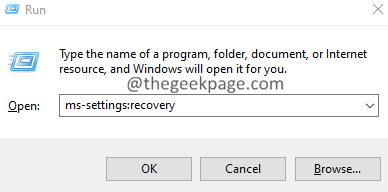
3. Di jendela yang terbuka, temukan Opsi pemulihan bagian. Lanjut ke Startup tingkat lanjut, klik Restart sekarang tombol seperti yang ditunjukkan di bawah ini.
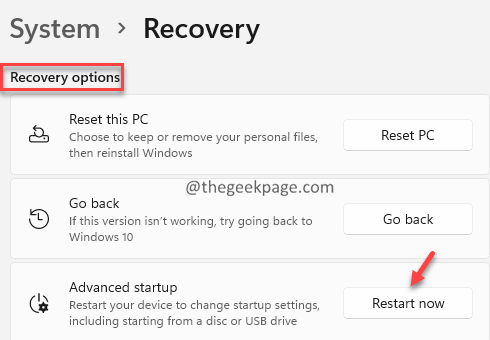
4. Anda dapat melihat layar biru dengan pesan Harap tunggu.
5. Di jendela yang muncul, klik Memecahkan masalah ubin.
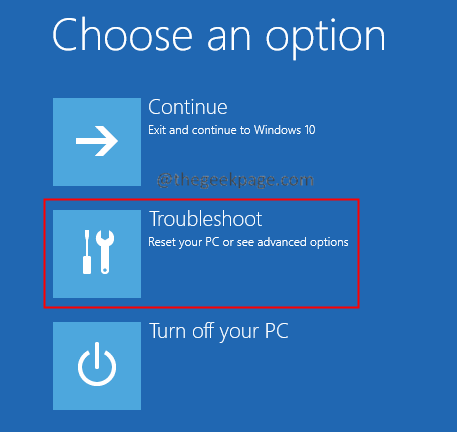
6. Sekarang, klik pada Opsi lanjutan ubin.
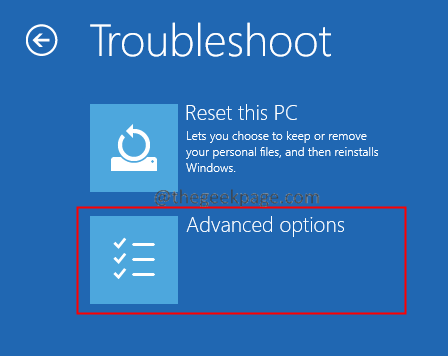
7. Klik pada Prompt Perintah ubin.
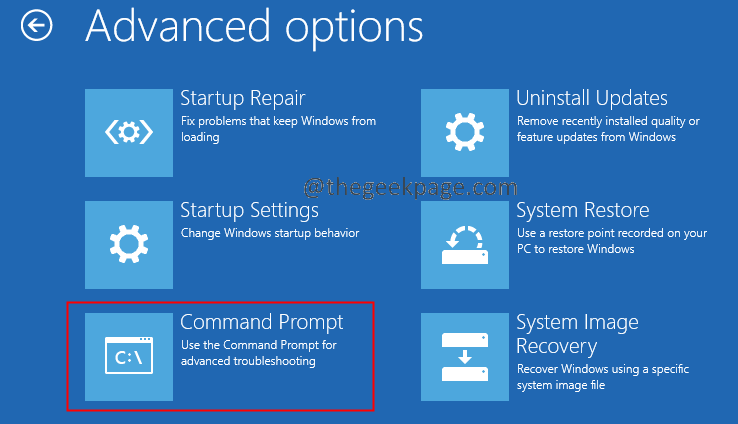
8. Di jendela Command Prompt yang terbuka, masukkan perintah di bawah ini satu demi satu. Pastikan untuk menekan Enter setelah setiap perintah.
bcdedit /enum
9. Sekarang, periksa di mana Windows diinstal. Di bawah bagian Windows Boot Loader, periksa nilai yang sesuai dengan perangkat pilihan.
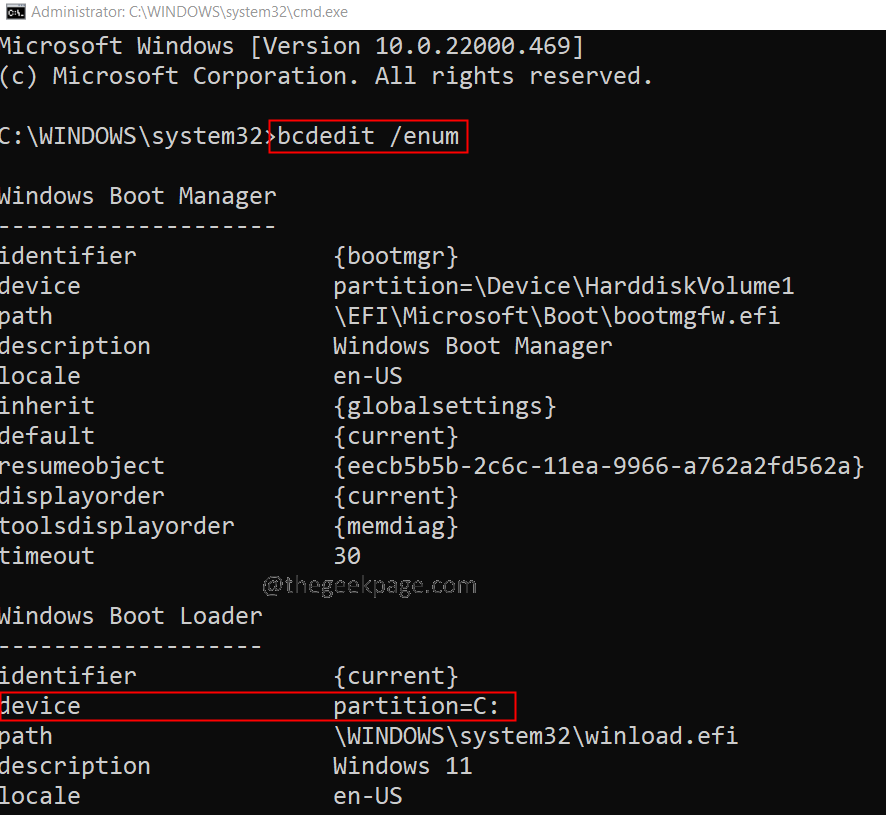
10. Setelah selesai, jalankan perintah di bawah ini satu demi satu.
C: cd C:\Windows\System32\drivers. del bddci.sys
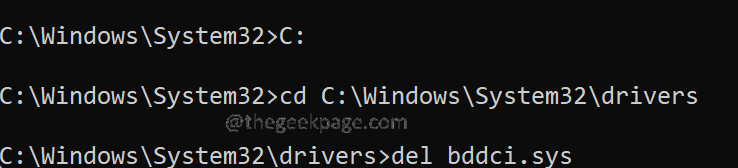
10. Setelah penghapusan, Anda dapat memverifikasi apakah file berhasil dihapus atau tidak menggunakan perintah di bawah ini.
dir bd*.*
Jika Anda melihat pesannya Berkas tidak ditemukan, ini mengonfirmasi penghapusan file yang berhasil.
Itu saja.
Kami berharap artikel ini informatif. Beri komentar dan beri tahu kami jika langkah-langkah ini telah membantu Anda memperbaiki masalah ini.
Terima kasih sudah membaca.